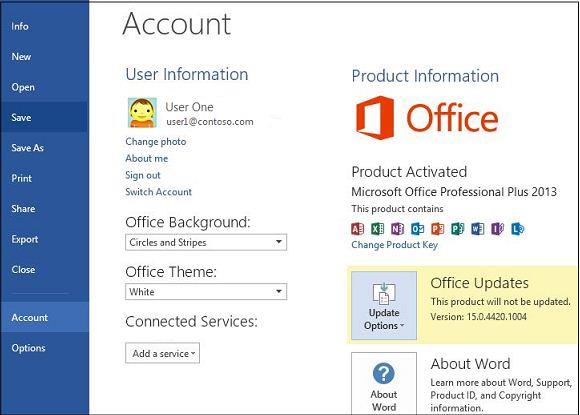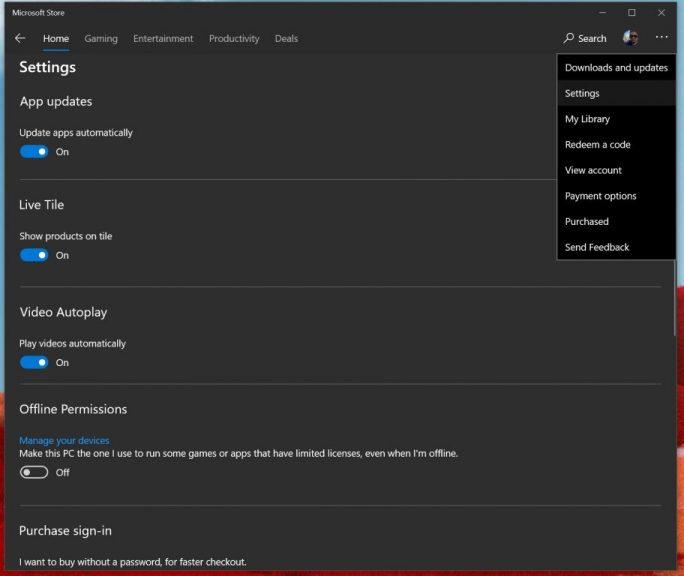Hvis du ikke kan lide at modtage automatiske opdateringer i Office 365, er der en nem måde at deaktivere og administrere den på. Sådan gør du.
- Åbn en hvilken som helst Office 365-app
- Gå til menuen Filer, og vælg derefter Konto
- Klik på Kontoindstillinger
- Klik på Opdateringsindstillinger
- Klik på pil ned, og vælg Deaktiver opdateringer
En af fordelene ved at have et Office 365-abonnement er altid at få de opdaterede versioner af de centrale Office 365-apps. Men hvis du ikke er fan af at have de automatiske opdateringer, er det meget nemt at slukke eller administrere dine indstillinger for det. I denne guide viser vi dig, hvordan du kan gøre netop det.
Hvis du har installeret via et klassisk .exe-installationsprogram
Hvis din pc ikke kom med Office 365 forudinstalleret som en Microsoft Store-app, eller hvis du skulle downloade Office manuelt via din webbrowser, er det en langvarig opgave at deaktivere Office 365 Auto Updates. Du skal først åbne enhver Office 365-app og menuen Filer og derefter vælge Konto. I nederste højre hjørne vil du så bemærke en mulighed for opdateringsindstillinger. Du vil klikke på det og derefter vælge pil ned. Du har et par muligheder at vælge imellem her. Vi vil beskrive dem for dig nedenfor, men du vil vælge indstillingen Deaktiver opdateringer og derefter klikke på knappen Ja .
- Opdater nu: Søger efter opdateringer
- Deaktiver opdateringer: Deaktiverer sikkerheds-, ydeevne- og pålidelighedsopdateringer
- Se opdateringer: Giver dig mulighed for at se den opdatering, du allerede har installeret.
Det er vigtigt at bemærke, at ved at gå denne vej, deaktiverer du kun den automatiske sikkerhedsydeevne og pålidelighedsopdateringer. Du deaktiverer ikke de store opdateringer til nye Office-versioner, f.eks. fra Office 2016 til Office 2019, som dækket af dit abonnement. For at gøre dette skal du besøge dine Windows Update-indstillinger , klikke på Avancerede indstillinger og fjerne markeringen af indstillingen Modtag opdateringer til andre Microsoft-produkter, når du opdaterer Windows.
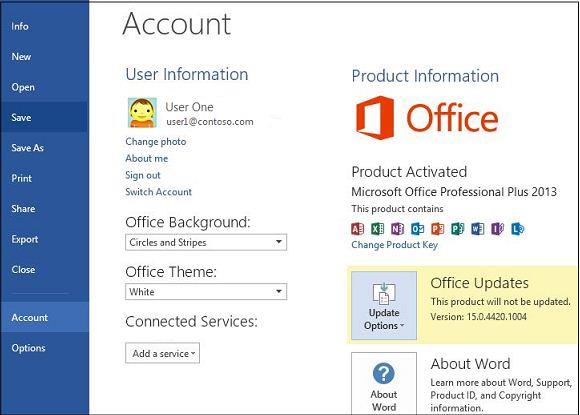
Hvis du har installeret via Microsoft Store
Nu, hvis du bruger nogen af de forudinstallerede Office 365-apps på din pc, som normalt findes fra Microsoft Store, vil processen være en smule anderledes. Du skal først lukke alle dine Office-apps og derefter besøge Microsoft Store. Derfra skal du klikke på ikonet ..., der vises ved siden af dit profilbillede. Vælg derefter Indstillinger og sørg for, at vippekontakten for Opdater apps automatisk er slået fra.
Vær opmærksom på, at ved at gå denne rute, skal du nu administrere alle dine appopdateringer manuelt ved at gå til Downloads og opdateringer og vælge alle de apps, du vil opdatere. Deaktivering af automatiske appopdateringer fra Microsoft Store påvirker ikke kun Office 365-apps, men også lager-apps på dit system, såsom Game Bar, Kalender, Weather-apps og mere.
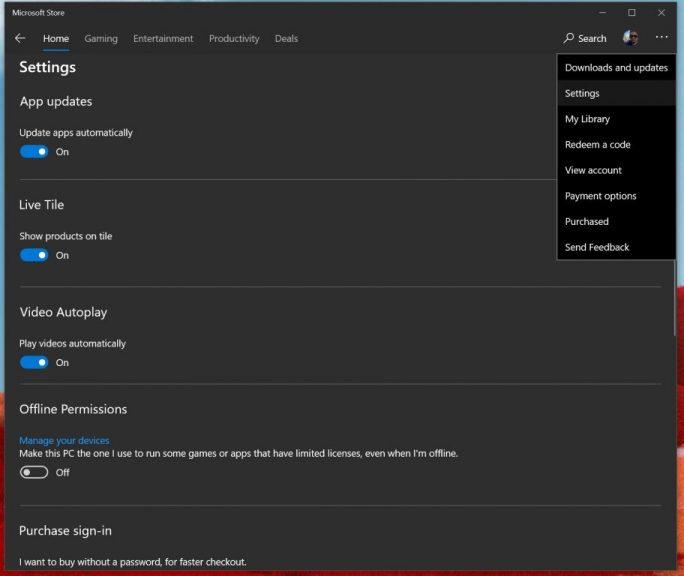
Kan du ikke se disse muligheder? Her er hvorfor
I tilfælde af at du ikke ser disse muligheder, er der en grund til hvorfor. Din Office 365-version kan være dækket af volumenlicens, og din virksomhed bruger en gruppepolitik til at opdatere kontoret. Hvis dette er tilfældet, er du normalt indstillet med de regler, som din it-afdeling har fremsat. Det betyder, at du sandsynligvis allerede er blevet fravalgt automatiske opdateringer, da din it-afdeling typisk vil teste opdateringer først, før du beslutter dig for, om den skal udrulles til alle. Det er normalt den sikreste vej at gå, hvilket sikrer en kvalitetsoplevelse for alle, der er omfattet af din virksomheds Office 365-planer.